Este pacote de instalação não é suportado por este tipo de processador
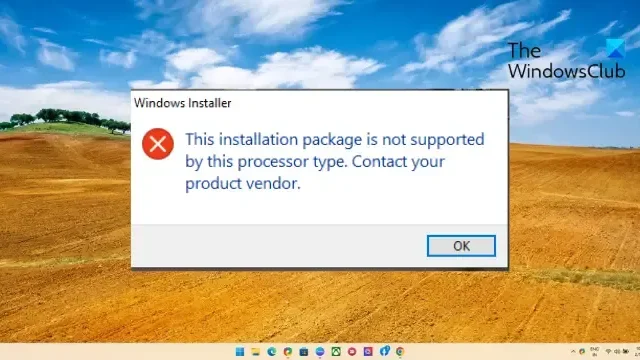
Se a mensagem de erro “ Este pacote de instalação não é suportado por este tipo de processador ” continuar incomodando você, esta postagem pode ajudá-lo. Essa mensagem de erro geralmente aparece ao tentar instalar um software ou programa. É porque o pacote de instalação pode estar corrompido ou não é compatível com o processador do seu dispositivo. Este erro também pode aparecer se o sistema operacional Windows estiver desatualizado. Versões mais recentes do driver requerem versões mais recentes do sistema operacional Windows. A mensagem de erro completa diz:
Windows Installer
Este pacote de instalação não é suportado por este tipo de processador. Entre em contato com o fornecedor do produto.
Felizmente, você pode seguir algumas sugestões simples para corrigir o erro.
Consertar Este pacote de instalação não é suportado por este tipo de processador
Para corrigir o pacote de instalação não suportado pelo processador, no seu computador com Windows 11/10, siga estas sugestões:
- Cheque a compatibilidade do sistema
- Atualize seu sistema operacional Windows 11/10
- Atualize tudo, especialmente os drivers gráficos
- Executar programa de instalação e desinstalação Solucionador de problemas
- Ativar gráficos integrados no BIOS
- Tente instalar o aplicativo no estado de inicialização limpa
- Entre em contato com o fornecedor
Vamos agora ver isso em detalhes.
1] Verifique a compatibilidade do sistema
Antes de começar com diferentes métodos de solução de problemas, verifique se o seu PC é compatível com o aplicativo ou programa que você está tentando instalar. Além disso, verifique se você baixou a versão correta do pacote de software. Por exemplo, para um processador de 32 bits, instale a versão de 32 bits; para um processador de 64 bits, instale a versão de 64 bits.
2] Atualize seu sistema operacional Windows 11/10
Atualize seu Windows 11/10 e instale todas as atualizações oferecidas ao seu computador.
3] Atualize tudo, especialmente os drivers gráficos
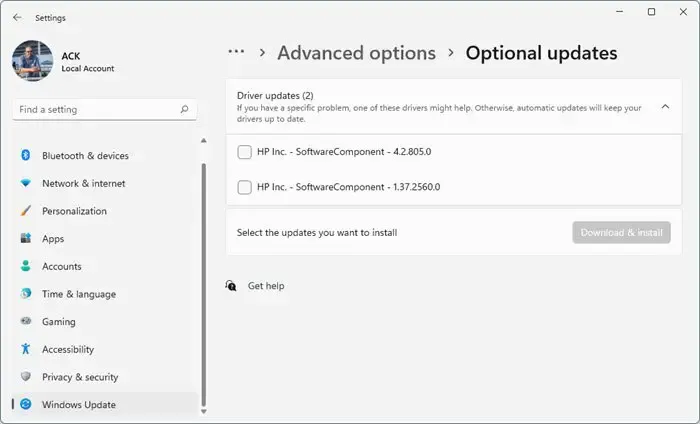
Drivers desatualizados ou corrompidos também podem ser responsáveis pelo fato de o processador do seu dispositivo não suportar o pacote de instalação. Atualize os drivers do seu dispositivo e verifique se o problema foi corrigido. Você pode fazer isso durante a execução do Windows Update:
- Abra Configurações e navegue até Configurações > Atualização e segurança > Windows Update.
- Logo abaixo dele, procure um link clicável— Ver atualizações opcionais .
- Em Driver Updates, uma lista de atualizações estará disponível, que você pode optar por instalar se estiver enfrentando um problema manualmente.
Esta postagem mostrará como atualizar os drivers gráficos.
4] Execute o Solucionador de problemas de instalação e desinstalação do programa
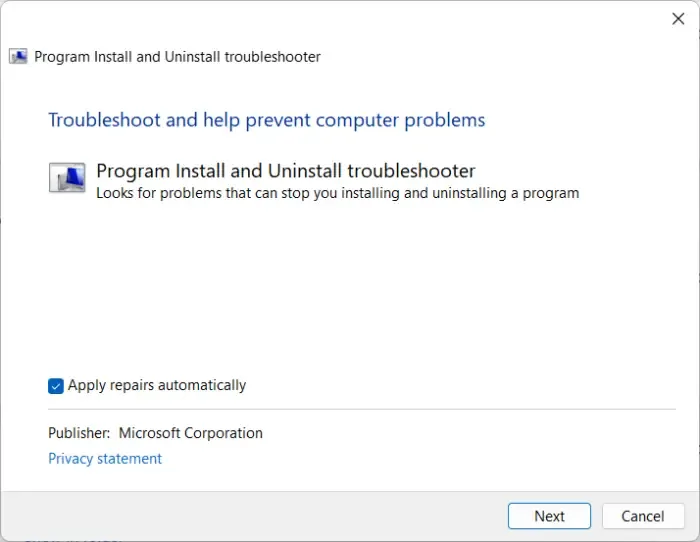
- Baixe o Solucionador de problemas de instalação e desinstalação do programa na página de download oficial da Microsoft.
- Clique no arquivo baixado e a solução de problemas será aberta.
- Clique em Avançar e selecione Instalar .
- Uma lista de programas aparecerá agora. Selecione o programa ou jogo com o qual você está enfrentando o problema.
- Por fim, clique em Avançar para iniciar a solução de problemas.
5] Ativar gráficos integrados no BIOS
Os gráficos integrados são uma GPU incorporada ao processador do seu dispositivo. Isso usa a memória do sistema compartilhada com a CPU. Ative os gráficos integrados e veja se o erro é corrigido:
- Pressione a tecla Windows + I para abrir Configurações .
- Navegue até Sistema > Recuperação e clique em Reiniciar agora ao lado de Inicialização avançada .
- Depois que o dispositivo for reiniciado, clique em Solução de problemas > Opções avançadas > Configurações de firmware UEFI . Isso o levará ao BIOS.
- Pesquise uma opção denominada Placa gráfica integrada ou Adaptador gráfico primário.
- Defina sua configuração como Ativado , salve as configurações e inicialize seu dispositivo.
6] Tente instalar o aplicativo no estado de inicialização limpa
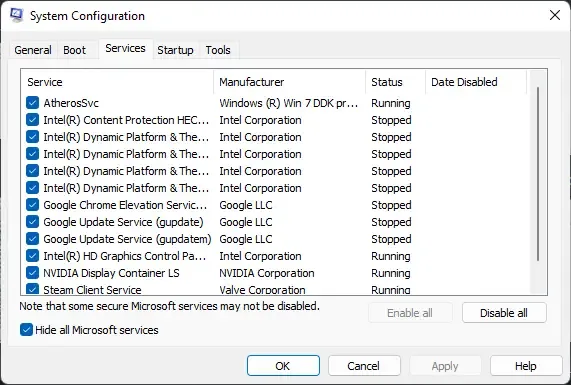
Aplicativos de terceiros instalados em seu dispositivo podem ser o motivo pelo qual seu processador pode não suportar o pacote de instalação. Execute uma inicialização limpa do seu PC para restringir todos os aplicativos de terceiros.
Se o erro não aparecer no estado de inicialização limpa, talvez seja necessário habilitar manualmente um processo após o outro e ver quem é o culpado. Depois de identificá-lo, desative ou desinstale o software.
7] Entre em contato com o fornecedor
Se nenhuma dessas sugestões puder ajudá-lo, tente entrar em contato com o desenvolvedor de aplicativos ou programas. Eles podem fornecer outras sugestões ou uma atualização para corrigir o erro.
Deixe-nos saber se alguma coisa aqui ajudou você.
Como corrigir Este programa não é suportado pelo sistema operacional?
A mensagem de erro “Este programa não é suportado pelo sistema operacional” indica que o software ou programa que você está tentando instalar não é compatível com seu dispositivo. Para corrigir isso, execute o Solucionador de problemas de instalação e desinstalação e tente instalar o aplicativo no estado de inicialização limpa. Se isso não ajudar, atualize o hardware do seu dispositivo.
Como corrijo o erro de instalação da Microsoft?
Se você não conseguir instalar nenhum programa ou se o Windows Installer não estiver funcionando, para corrigir o erro de instalação da Microsoft, execute uma verificação SFC para verificar e corrigir quaisquer arquivos de sistema ausentes ou corrompidos. Além disso, atualize o Windows para a versão mais recente e desative o software antivírus temporariamente.



Deixe um comentário